Publicité
 Comment savoir quand un ordinateur est fiable? Comment définissez-vous exactement quelque chose d'aussi abstrait que la « fiabilité ».
Comment savoir quand un ordinateur est fiable? Comment définissez-vous exactement quelque chose d'aussi abstrait que la « fiabilité ».
Quand je pense à ce qui rend mon ordinateur fiable, à mon avis, il s'agit de savoir si le l'ordinateur peut exécuter les applications pour lesquelles j'en ai besoin, sans aucune sorte de retard, de blocage ou s'écraser. Lorsqu'une application se bloque soudainement sur moi sans aucune explication, ou avec rien de plus qu'un étrange code d'erreur Windows, je commence à m'inquiéter. Mon ordinateur est-il infecté par un virus ou un malware? Pourquoi ne peut-il pas exécuter un programme qui s'exécute normalement sous n'importe quel autre PC Windows ?
C'est essentiellement ainsi que Microsoft a décidé de définir la « fiabilité ». En fait, intégré à Windows 7 est un moniteur de fiabilité utile qui vous permet non seulement de visualiser le courant niveau de fiabilité de votre ordinateur, mais vous pouvez également voir un historique de la fiabilité de votre ordinateur heures supplémentaires.
Comment pouvez-vous voir la fiabilité de votre ordinateur? Eh bien, Chris a récemment couvert en utilisant un outil de recherche rapports d'erreur du logiciel Windows Devriez-vous accorder plus d'attention aux rapports d'erreurs logicielles Windows? [Les geeks pèsent]Windows suit chaque plantage et blocage d'application sur votre système. Il enregistre des informations détaillées sur les plantages et essaie même de fournir une solution à chaque rapport d'erreur, vous aidant à résoudre les problèmes. Avec ça dans... Lire la suite . C'est un excellent outil pour rechercher les erreurs logicielles actuelles que vous pouvez rencontrer, mais la beauté de ce est qu'il sert également de journal historique et d'outil de recherche pour votre niveau de fiabilité Windows 7 sur temps.
Surveiller la fiabilité de votre Windows
Pourquoi devriez-vous vous soucier de votre fiabilité passée? N'est-ce pas seulement aujourd'hui qui compte vraiment? Eh bien pas vraiment.
Parfois, les schémas peuvent révéler beaucoup de choses sur la façon dont votre ordinateur peut être infecté sans même que vous vous en rendiez compte. Une infection peut ne pas provoquer l'arrêt brutal de votre ordinateur, mais elle peut provoquer le blocage d'un service d'arrière-plan tous les quelques jours. Mais, en surveillant votre historique de fiabilité, vous pourrez repérer ces modèles et arrêter les logiciels malveillants avant qu'ils ne puissent causer des dommages.
Pour utiliser le moniteur de fiabilité sur votre machine Windows 7, accédez au Centre de contrôle et assurez-vous que « Afficher par » est défini sur « Catégorie ». Cliquez sur "Système et sécurité", puis sous "Centre d'action", cliquez sur "Examiner l'état de votre ordinateur et résoudre les problèmes".

Cliquez sur « Maintenance » pour développer cette section, puis cliquez sur le lien « Afficher l'historique de fiabilité ».

Vous êtes maintenant dans l'outil de surveillance de la fiabilité. Il s'agit d'un très grand graphique qui s'étendra sur environ un mois à la fois. Il vous montre l'évolution de votre niveau de fiabilité au quotidien d'une semaine à l'autre. Vous remarquerez qu'à mesure que chaque jour passe sans plantage de Windows ou d'application, ou sans aucune défaillance du système, votre cote de fiabilité globale continue de grimper. Le but est évidemment d'avoir un 10 parfait.

L'outil enregistre les échecs d'application, les échecs de Windows, les échecs divers, les avertissements système et même les notifications d'information. Lorsque vous cliquez sur chaque jour, vous verrez les détails réels de ces alertes et notifications dans le volet d'affichage inférieur.
La catégorie d'alertes est affichée sur le moniteur avec une icône unique. Cela vous donne un aperçu rapide du niveau d'événement qui s'est produit ce jour-là et de la gravité des problèmes. Vous remarquerez peut-être que certains jours, les notifications n'ont eu aucun effet sur l'indice de fiabilité - l'erreur n'était pas suffisamment grave pour que l'indice soit abaissé. Cependant, les autres jours, vous remarquerez qu'un plantage d'application réduit votre fiabilité globale de près de 30 à 50 %.

Tout se résume à ce qui a causé l'accident et pourquoi. Dans le volet de détails, vous pouvez enquêter sur certaines de ces défaillances graves qui ont causé une énorme baisse de fiabilité. Le champ « Résumé » vous donne une brève explication de ce qui s'est passé, mais pour voir plus de détails, vous pouvez cliquer sur « Afficher les détails techniques ».
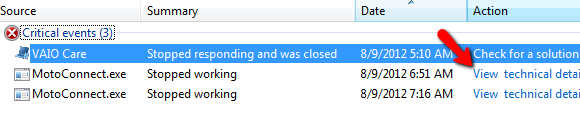
Par exemple, j'ai remarqué qu'au moins tous les 3 ou 4 jours, MotoConnect.exe plantait. Ce n'est même plus une application que j'utilise - c'était une version du pilote pour le Motorola Droid que j'ai installé en 2010. La description vous donnera beaucoup d'informations sur l'application qui s'est écrasée, jusqu'au fichier dll en cause.

Certes, il existe une version plus récente du logiciel pilote Motorola. Effectivement, sur le site de Motorola, j'ai découvert un pilote beaucoup plus récent appelé Motorola Mobility qui peut remplacer cette ancienne version qui réduit la fiabilité de mon système avec son plantage constant.

La leçon à en tirer est que ce n'est pas toujours un virus ou un logiciel malveillant qui peut rendre votre système peu fiable. Parfois, il peut s'agir simplement d'un service obsolète qui continue de planter en arrière-plan et vous ne le réalisez peut-être même pas, car il ne déclenche aucune fenêtre d'alerte active. Cependant, le moniteur de fiabilité peut vous aider à repérer les problèmes d'arrière-plan dont vous n'êtes pas au courant normalement. Parfois, la résolution de ces plantages en arrière-plan peut améliorer les performances globales de votre ordinateur.
Une autre chose qui peut affecter les performances et la fiabilité est de savoir si votre ordinateur est correctement à jour et corrigé. Au cours du processus d'analyse de mon journal de fiabilité, j'ai remarqué qu'un message d'avertissement constant s'affichait environ chaque semaine. En cliquant sur les alertes, j'ai appris qu'il y avait une liste d'environ 10 correctifs Microsoft critiques qui ne s'installaient pas automatiquement.

J'ai pensé que c'était étrange, alors j'ai vérifié mon icône Windows Update dans la barre des tâches et en l'ouvrant, bien sûr, il y avait un certain nombre de mises à jour en attente d'installation. Pour résoudre ce problème constant et continu, il suffit d'une installation manuelle rapide des mises à jour critiques, et voila - je me suis assuré que mon niveau de fiabilité à long terme pour mon ordinateur augmenterait au cours des prochaines semaines.
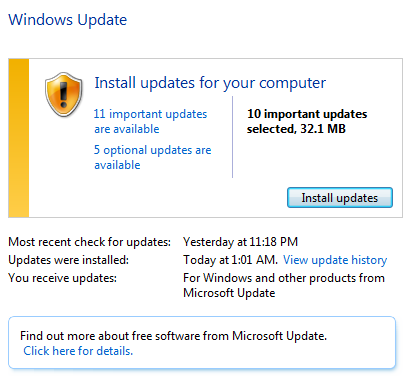
Soit dit en passant, le journal quotidien est également un excellent endroit où aller pour voir non seulement les « mauvais » événements qui se produisent sur votre ordinateur, mais également toute autre activité qui pourrait se produire, comme les installations de logiciels.
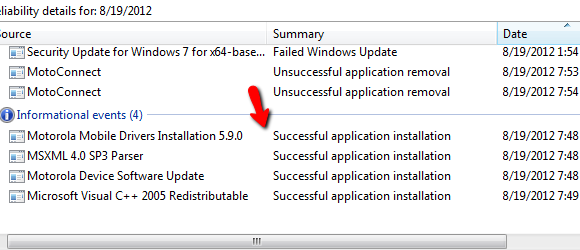
Si vous travaillez dans l'informatique, cela peut vous sauver la vie lorsque vous essayez de comprendre ce qu'un utilisateur a fait sur un ordinateur qui l'a fait planter constamment. Ont-ils récemment installé ou désinstallé une application? Vous pouvez tout voir ici par date et heure. C'est un outil de dépannage informatique génial.
Si vous voulez vous attaquer aux problèmes les plus graves qui causent des problèmes à votre ordinateur, attaquez-vous à ces énormes chutes qui tuent votre fiabilité d'un seul coup.

En règle générale, vous verrez un événement critique qui se produit de manière récurrente. Résolvez ce problème et vous améliorerez grandement la fiabilité globale de votre ordinateur.
Comme vous pouvez le voir, le moniteur de fiabilité Windows a de nombreuses utilisations pour le dépannage et la surveillance de votre ordinateur. Si vous prenez l'habitude de lancer le moniteur et d'examiner les problèmes récents, vous êtes sûr de garder votre ordinateur en marche à ses meilleures performances possibles.
Connaissiez-vous déjà le moniteur de fiabilité avant de lire cet article? Est-ce la première fois que vous le voyez? Cela semble-t-il être quelque chose que vous utiliserez pour entretenir votre ordinateur? Partagez vos pensées et vos idées dans la section commentaires ci-dessous.
Crédit d'image: diagramme de stock via Shutterstock
Ryan est titulaire d'un baccalauréat en génie électrique. Il a travaillé 13 ans dans l'ingénierie d'automatisation, 5 ans dans l'informatique, et est maintenant ingénieur d'applications. Ancien rédacteur en chef de MakeUseOf, il a pris la parole lors de conférences nationales sur la visualisation des données et a été présenté à la télévision et à la radio nationales.